7 認識処理の管理
Captureの認識プロセッサでは、バー・コード認識、ドキュメント分割およびキャプチャ・ワークスペースのイメージ・ドキュメントの索引付けを自動的に実行します。この章では、認識ジョブとその処理を構成および管理する方法について説明します。
この章では、次の項目について説明します。
7.1 認識処理の概要
認識プロセッサは、様々なドキュメント・シナリオと構成に対応するように設計されています。通常の認識処理シナリオは次のように機能します。
-
Captureクライアント・ユーザーがドキュメントが含まれる大量のバッチをスキャンしてリリースした後に、認識ジョブが後処理ステップとして実行されます。
-
認識ジョブでは、バッチ内の各ページでバー・コードまたはパッチ・コード(あるいはその両方)を検出します。
-
ジョブの選択されたドキュメント編成方法に基づいて、認識プロセッサはバッチ内のページを個々のドキュメントに分割します。
-
認識ジョブでは、バー・コード値、デフォルト値またはデータベース参照値をドキュメント・メタデータ・フィールドに適用することで、ドキュメントに索引を付けます。
-
認識処理後の後処理ステップとして、バッチはコミット・プロセッサにリリースされます。
この項では、認識プロセッサの基になる主要な概念について説明します。内容は次のとおりです。
7.1.1 ドキュメントの編成方法について
ドキュメントの編成を実行するために、認識プロセッサでは、単一のドキュメントが実際には複数のドキュメントから構成されている場合でも、バッチに単一のイメージ形式ドキュメントが含まれていると想定します。バッチ処理時に、認識プロセッサは選択されたドキュメント編成方法に基づいて、バッチを論理ドキュメントに編成します。たとえば、各ドキュメントに固定ページ数が含まれるか、ドキュメントにセパレータ・ページが含まれるかを指定できます。
認識プロセッサでバッチに単一のイメージ形式ドキュメントが含まれると想定している場合は、認識ジョブがドキュメント編成をスキップするように構成するオプションもあります。たとえば、バー・コード認識のみを必要とする、すでに分割されたドキュメントを含むバッチを処理するジョブでは、ドキュメント編成をスキップできます。
図7-1で示すように、認識ジョブの「ドキュメント編成」トレイン・ストップでドキュメント編成方法を指定します。次の方法のいずれかを選択できます。
-
ドキュメントごとの固定ページ数(「固定ページ数を含むドキュメントのジョブの構成」)
-
各ページに同じバー・コード値(「各ページに同じバー・コード値が含まれるドキュメントのジョブの構成」)
-
セパレータ・ページ(「ドキュメント間にセパレータ・ページが含まれるバッチのジョブの構成」)
-
階層セパレータ・ページ(「階層セパレータが含まれるドキュメントのジョブの構成」)
-
なし: ドキュメント編成を実行しない(「ドキュメント編成を必要としないバッチのジョブの構成」)
図7-1 認識ジョブ作成時のドキュメント編成方法の選択
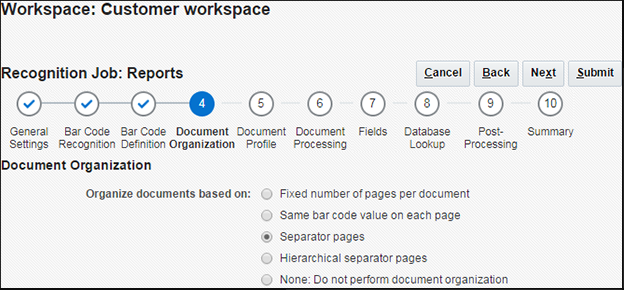
「図7-1 認識ジョブ作成時のドキュメント編成方法の選択」の説明
7.1.2 その他の主要な認識プロセッサ・ジョブ設定
「ドキュメントの編成方法について」では、認識ジョブにおけるドキュメント編成方法の不可欠な役割について説明します。この項では、認識プロセッサのバー・コード認識、ドキュメント分割および索引付けの自動実行を可能にする相互に関連のある他の重要な認識ジョブ設定について説明します。これらの設定には次のものがあります:
認識ジョブ設定の他に、JavaScriptsを使用して、認識プロセッサの機能をカスタマイズできます。たとえば、連結された3つの値がバー・コードに含まれている場合、スクリプトを使用して値を解析し、それらの値をメタデータ・フィールドに正しく割り当てることができます。「スクリプトを使用した認識処理のカスタマイズ」を参照してください。
7.1.2.1 バー・コードおよびパッチ・コードの検出および特定方法
認識ジョブの作成時に、認識プロセッサのバー・コードの検出および特定方法を指定します。
-
「バー・コード認識」トレイン・ストップでは、使用するバー・コード・エンジン、検出するバー・コード、バー・コードおよびパッチ・コード検出に固有のその他の設定を指定します。処理時に、認識プロセッサは、ジョブの検出用に設定されているバー・コードを認識して、全ページを検索します。このトレイン・ストップでは次のオプションを指定できます:
表7-1 バー・コード認識オプション
オプション 説明 バー・コード・エンジン 認識処理に使用するバー・コード・エンジンを選択します。使用可能なオプションは、「ユニバーサル・デコーダ」および「Windowsデコーダ」です。デフォルトでは、「ユニバーサル・デコーダ」が選択されています。
「Windowsデコーダ」・バー・コード・エンジンは、サポートされているWindowsオペレーティング・システムでのみ使用可能です。
Captureをアップグレードすると、既存の認識ジョブではWindowsデコーダがバー・コード・エンジンとして使用されます。表7-2 ユニバーサル・デコーダのオプション
オプション 説明 1次元コード 認識プロセッサで検索する1次元バー・コードのリストから選択します。
選択できる1次元コードは次のとおりです:
Code 128
Code 392次元コード 認識プロセッサで検索する2次元バー・コードを選択します。
選択できる2次元コードは次のとおりです:
データ・マトリックス
PDF417
QRコードイメージ当たりのバー・コードの最大数 イメージ当たりのバー・コードの最大数(0から10)を指定します。デコーダは、この設定に指定された値を検出または超えるとイメージの処理を停止します。この設定は、システム・パフォーマンスの最適化に役立ちます。
デフォルトでは、このオプションは1に設定されています。バー・コードの最小の高さ イメージに存在できる最も短いバー・コードの高さ(0.2インチから3インチ)を指定します。
デフォルトでは、このオプションは0.5インチに設定されています。
この設定は、1次元バー・コードにのみ適用されます。
この設定を使用すると、によって、斜めバー・コードの認識が容易になります。メジャーの単位 「バー・コードの最小高さ」の設定と「バー・コード最大幅」の設定の単位をドロップダウン・リストから選択します。使用可能なオプションは、「インチ」および「cm」です。小数精度は3です。 バー・コードの最大の幅 イメージに存在できるバー・コードの最大の幅を、「バー・コードの最小高さ」から10までの範囲で指定します。
デフォルトでは、このオプションは2インチに設定されています。
この設定は、1次元バー・コードにのみ適用されます。
この設定を使用すると、によって、斜めバー・コードの認識が容易になります。バー・コードの最小文字数 処理時に考慮されるバー・コードの最小文字数(1から1000)を指定します。
デフォルトでは、このオプションは1に設定されています。パッチ・コードとしてのバー・コードの解釈 この設定は、バー・コード値をパッチ・コード・タイプにマップするのに使用されます。
指定されたバー・コード値が認識されると、バー・コード値としてではなくパッチ・コード・タイプとして解釈するように指定できます。
「パッチ・コード」にリストされる各パッチ・コード・タイプに隣接している「バー・コード値」テキスト・フィールドに英数字のバー・コード値を指定します:
I
II
III
IV
VI
T
ページ内の最初の一致のみパッチ・コードに変換されます。残りのバー・コードは、その値がマッピングに指定されたものと一致した場合でも、パッチ・コードへの変換に使用されません。
バー・コード値の比較では大/小文字が区別されます。表7-3 Windowsデコーダのオプション
オプション 説明 自動検出の有効化 使用するバー・コードがわからない場合は、このフィールドを選択して、認識プロセッサで最も一般的なバー・コードを確認します。
ノート: このフィールドを無効にして特定のコードを指定すると、表示速度が速く、正確になります。自動検出可能な1次元コード 認識プロセッサで検索する自動検出可能な1次元バー・コードのリストから選択します。
選択できる1次元コードは次のとおりです:
Codabar
Code 128
Code 39
Code 93
EAN-13
EAN-8
Interleaved 2/5
UCC/EAN 128
UPC-A
UPC-Eその他の1次元コード 認識プロセッサで検索する自動検出可能ではない1次元バー・コードのリストから選択します。
選択できる1次元コードは次のとおりです:
Airline (IATA) 2/25
Code 32
Datalogic 2/5
Industrial 2/5
ISBN Addon 2
ISBN Addon 5
Matrix 2/5
Postnet/Planet
パッチ・コード2次元コード 認識プロセッサで検索する2次元バー・コードを選択します。
選択できる2次元コードは次のとおりです:
データ・マトリックス
PDF417
QRコードオプションのチェックサムの検証 チェックサムの検証は一部のコードではオプションです。バー・コードにチェックサム値が含まれている場合は、このオプションを選択することをお薦めします。たとえば、Code 39バー・コードにはチェックサムが含まれてないので、この設定を有効にするとバー・コードは認識されません。また、このオプションを選択していない場合に、チェックサムがあるCode 39バー・コードが認識されると、チェックサム文字がバー・コード・データに含まれます。 ノート: パフォーマンスを向上させ、処理の妨げとなる可能性のある不明なバー・コード検出のリスクを低減させるため、不明な場合は、バー・コード・シンボルを選択することをお薦めします。
-
「バー・コード定義」トレイン・ストップで、文字の長さなど、その特徴でバー・コードを特定する、1つ以上のバー・コード定義を指定します。バー・コード定義を作成するときは、次の検証ルールを使用できます。
-
長さ
-
マスク
-
正規表現
-
選択リスト (ページ上のバー・コードが、選択した選択リストに含まれる値と一致する必要があります)
-
なし(スクリプトで検証できる場合)
認識プロセッサがバー・コードを認識すると、検証条件が満たされる場合には、バー・コード定義に割り当てられます。ジョブで、メタデータ割当てやページ分割など、様々な方法でこれらのバー・コード定義を使用します。バー・コード定義の管理の詳細は、「バー・コード定義の追加、編集または削除」を参照してください。
-
7.1.2.2 ドキュメントの分割方法
Captureでは、バー・コードおよび/またはパッチ・コード・セパレータなど、ドキュメント分割を定義するための様々オプションが用意されています。
「ドキュメントの編成方法について」で説明される、選択したドキュメント編成方法はドキュメントの分割方法に関連しています。そのため、「ドキュメント処理」トレイン・ストップで指定するドキュメント分割オプションは、選択したドキュメント編成によって異なります。
-
ドキュメントに固定ページ数が含まれることを指定する場合は、ドキュメントごとのページ数を指定する必要があります。ジョブがこの数に達すると、新しいドキュメントが識別され、バッチ内の次のドキュメントのカウントが再開されます。セパレータは必要ありません。
-
ドキュメントの各ページに同じバー・コード値を含むことを指定する場合は、区切りに使用するバー・コード定義を指定する必要があります。ジョブが異なるバー・コードを持つバー・コード定義を検出する場合は、新しいドキュメントが作成されます。セパレータは必要ありません。
-
セパレータ・ページに基づいてドキュメントを編成することを指定する場合は、単独セパレータまたは階層セパレータのいずれであっても、バー・コードやパッチ・コードのセパレータ・ルールを指定する必要があります。
-
ドキュメント編成を実行しないことを指定した場合、前のドキュメント区切りが保持されます。通常の構成では、オプションでセパレータを使用できます。
7.1.2.3 添付の処理方法
「ドキュメント処理」トレイン・ストップで使用可能なオプションを使用して、作成したドキュメントにソース・ドキュメントの添付を含めるかどうか、およびその方法を指定できます。「ソース・ドキュメントの添付」フィールドで使用可能な次のオプションから選択できます:
-
「すべての添付を作成されたドキュメントに含める」(デフォルト)オプションは、ソース・ドキュメントのすべての添付を作成されたドキュメントに含める場合に選択します。
-
ドキュメント・プロファイルで指定された添付タイプと一致するソース・ドキュメントのすべての添付を含める場合は、「一致するドキュメント・プロファイル添付タイプの添付を含める」オプションを選択します。
-
作成したドキュメントにソース・ドキュメントの添付を含めない場合は、「添付を含めない」オプションを選択します。
ノート: 「ソース・ドキュメントの添付」フィールドは、「ドキュメント編成」トレイン・ストップで「なし: ドキュメント編成を実行しない」オプションが選択されている場合、「ドキュメント処理」トレイン・ストップで使用できません。
7.1.2.4 ドキュメントの分類方法
処理の一環として、認識プロセッサは、使用するドキュメント・プロファイルを決定し、ドキュメントを索引付けするために使用可能なメタデータ・フィールドを特定します。「ドキュメント・プロファイル」トレイン・ストップで、認識ジョブで処理される際に、ドキュメント・プロファイルをドキュメントに割り当てる方法を指定します。「静的または動的に決定されるドキュメント・プロファイルの指定」を参照してください。選択したドキュメント編成方法は、ドキュメント・プロファイルの割当てオプションに影響を及ぼします。次のドキュメント・プロファイルの割当てを選択できます。
-
静的: 「デフォルトのドキュメント・プロファイル」フィールドに入力します。
「動的に決定しない」フィールドが選択されている場合、または動的に決定される一致するドキュメント・プロファイルが見つからなかった場合は、認識ジョブでデフォルトのドキュメント・プロファイルが使用されます。
-
動的に決定: ドキュメント編成に応じて、バー・コードまたはセパレータ・ページ値に基づいて決定されます。
7.1.2.5 メタデータ値の割当て方法
次の方法で、メタデータ値を割り当てるように認識ジョブを構成できます。
-
「フィールド」トレイン・ストップで、次の値のいずれかで自動入力するように、ワークスペースからメタデータ・フィールドを構成します: バー・コード値、バッチ名、デフォルト値、スキャン日付または索引日付。
-
「データベース参照」トレイン・ストップで、メタデータ・フィールド値またはバー・コード値いずれかのデータベース検索を構成します。データベース参照に定義されている戻りフィールドはドキュメントに適用されます。
7.1.2.6 認識処理後の処理
「後処理」トレイン・ストップの設定を使用して、処理の成功によって、認識処理の完了後の処理を指定します:
-
システム・エラーが発生しない場合、次のバッチ・プロセッサを指定し、該当する場合は、実行する特定のジョブを指定します。たとえば、次のステップとしてコミット・プロセッサを設定できます。また、後処理アクションに「なし」を指定することもできます。(「なし」が選択される場合、バッチを処理するためにクライアントを使用する必要があります。たとえば、クライアント・ユーザーは、バッチの正確さを確認し、バッチをコミット・プロセッサにリリースできます。)正常な認識処理が完了した後で、電子メール通知を送信したり、バッチ名、ステータス、優先度を変更したりすることもできます。
-
1つ以上のシステム・エラーが発生した場合、次のバッチ・プロセッサを指定し、該当する場合は、実行する特定のジョブを指定します。また、後処理アクションに「なし」を指定することもできます。たとえば、ユーザーを索引付けするクライアントが完了できるように、認識処理後にバッチをリリースする場合は、「なし」を設定できます。認識処理システム・エラーが発生した場合は、該当するユーザーに警告するために、電子メール通知を送信したり、バッチ名、ステータス、優先度を変更したりすることもできます。
7.2 一般的な認識プロセッサ・ジョブ設定の構成
この項では、認識プロセッサ・ジョブでの作業で実行する共通タスクについて説明します。(特定タイプの認識ジョブの構成の詳細は、「ドキュメントの編成に基づくジョブの構成」を参照してください。)この項の内容は、次のとおりです。
7.2.1 認識ジョブの追加、コピーまたは編集
認識ジョブを追加、コピーまたは編集する手順は次のとおりです。
-
選択したワークスペースで、「処理」タブをクリックします。
-
認識プロセッサ・ジョブ表で、「追加」ボタンをクリックするか、ジョブを選択して、「編集」ボタンをクリックします。
認識プロセッサ・ジョブを選択し、「コピー」ボタンをクリックして、プロンプトが表示されたら新しい名前を入力して、認識プロセッサ・ジョブをコピーすることもできます。ジョブのコピーにより、すばやく複製し変更できます。
-
「一般設定」トレイン・ストップで設定を入力します。
-
「認識ジョブ名」フィールドにジョブの名前を入力します。
-
「オンライン」フィールドが自動的に選択されます。ジョブのアクティブ化または非アクティブ化の詳細は、「認識ジョブのアクティブ化または非アクティブ化」を参照してください。
-
認識ジョブがスクリプトを使用する場合は、「スクリプト」フィールドで選択します。スクリプトの使用の詳細は、「スクリプトを使用した認識処理のカスタマイズ」を参照してください。
-
-
「バー・コード認識」トレイン・ストップで、バー・コード認識に固有の設定を指定し、検出する認識ジョブのバー・コード・タイプ(コード)を指定します。
パフォーマンスを向上させ、処理の妨げとなる可能性のある不明なバー・コード検出のリスクを低減させるため、不明な場合は、バー・コード・シンボルを選択することをお薦めします。
-
「バー・コード定義」トレイン・ストップで、バー・コード定義を追加します。
基礎情報は、「バー・コードおよびパッチ・コードの検出および特定方法」を参照してください。ステップは、「バー・コード定義の追加、編集または削除」を参照してください。
-
「ドキュメント編成」トレイン・ストップで、バッチのドキュメントの構成方法を指定します。
「ドキュメントの編成方法について」を参照してください。
-
「ドキュメント・プロファイル」トレイン・ストップで、使用するドキュメント・プロファイルを指定するか、動的に決定されるようにドキュメント・プロファイルを構成します。表示される設定は、選択したドキュメント編成方法によって異なります。デフォルトのドキュメント・プロファイルを選択する必要があります。
基礎情報は、「ドキュメントの分類方法」を参照してください。ステップは、「静的または動的に決定されるドキュメント・プロファイルの指定」を参照してください。
-
「ドキュメント処理」トレイン・ストップで、ドキュメントの分割および処理方法を指定します。表示される設定は、選択したドキュメント編成方法によって異なります。ドキュメントが単一または階層セパレータによって分割される場合は、バー・コードまたはパッチ・コードのセパレータ・ルールを構成します。
基礎情報は、「ドキュメントの分割方法」を参照してください。ステップは、「セパレータ・ページ定義の構成」を参照してください。
このトレイン・ストップでは、「ドキュメント編成」トレイン・ストップでドキュメント編成方法を選択した場合に、添付を含めるかどうか、およびその方法を指定することもできます。「添付の処理方法」を参照してください。
-
「フィールド」トレイン・ストップで、各ドキュメントのCaptureメタデータ・フィールドに自動入力するようにバー・コードまたは他の値を設定します。
「メタデータ・フィールドの自動入力の指定」を参照してください。
-
「データベース参照」トレイン・ストップで、オプションで認識ジョブのデータベース参照を構成します。
「バー・コード値を使用してデータベース参照を実行」を参照してください。
-
「後処理」トレイン・ストップで、処理の成功に従って、認識処理の完了後の処理を指定します。
「後処理の構成と監視」を参照してください。
-
「サマリー」トレイン・ストップで設定を確認して「送信」をクリックします。
-
認識プロセッサ・ジョブへのバッチ・フローを構成します。「認識プロセッサ・ジョブへのバッチ・フローの構成」を参照してください。
-
認識プロセッサ・ジョブをテストします。
7.2.2 認識ジョブの削除
認識ジョブを削除すると、認識ジョブが後処理ステップとして設定されているユーザーのバッチでその認識ジョブは使用できなくなります。「認識ジョブのアクティブ化または非アクティブ化」で説明されるように、認識ジョブを削除する前に、まず削除による予期しない問題を解決するためにその認識ジョブをしばらくの間オフラインにすることができます。
認識ジョブを削除するには:
-
選択したワークスペースで、「処理」タブを選択します。
-
「認識プロセッサ・ジョブ」表で、削除するジョブを選択して、「削除」ボタンをクリックします。
-
プロンプトが表示されたら、「はい」をクリックして削除を確認します。
7.2.3 認識ジョブのアクティブ化または非アクティブ化
オンラインの場合、クライアント・プロファイルまたはプロセッサ・ジョブの「後処理」トレイン・ストップで選択した場合は、認識ジョブが実行されます。ジョブは一時的に実行を停止(オフライン)したり、非アクティブのジョブを再度実行することができます。
ノート: ジョブを再度アクティブ化するとき、そのジョブのオフライン時にキューに入っていたバッチの処理を再開するには、最大1分程度の時間がかかる場合があります。
認識プロセッサ・ジョブをオンラインまたはオフラインに変更するには、次のステップに従います。
-
「処理」タブで、認識プロセッサ・ジョブ表でジョブを選択します。「ステータス」列で、ジョブごとに「オンライン」または「オフライン」と表示されていることを確認してください。
-
「オンライン/オフラインの切替え」ボタンをクリックしてジョブをアクティブ化するか、非アクティブ化します。
認識プロセッサ・ジョブは、「一般設定」トレイン・ストップの「オンライン」フィールドを選択または選択を解除することでも、アクティブ化または非アクティブ化できます。
7.2.4 後処理の構成と監視
認識プロセッサ・ジョブの後処理オプションを使用して、処理の完了後の処理を指定します。正常に処理されたバッチまたはシステム・エラーが生成されたバッチに対して個別に次の設定を指定します。
後処理設定を構成するには:
-
選択したワークスペースで、認識プロセッサ・ジョブを追加または編集します。「認識ジョブの追加、コピーまたは編集」を参照してください。
-
「後処理」トレイン・ストップをクリックします。
画面には、処理の成功(システム・エラーなし)と処理の失敗(1つ以上のシステム・エラー)に対して同じ処理オプションが表示されます。
-
「バッチ・プロセッサ」フィールドと「バッチ・プロセッサ・ジョブ」フィールドで、認識処理の完了後に実行する処理ステップ(ある場合)を指定します。バッチ・プロセッサには、「なし」(処理は発生しません)、「コミット・プロセッサ」、「認識プロセッサ」、「ドキュメント変換プロセッサ」または「XML変換プロセッサ」を選択できます。認識プロセッサまたはドキュメント変換プロセッサを選択した場合は、プロセッサ・ジョブを指定します。
たとえば、システム・エラーがないバッチをコミット・プロセッサに送信できます。システム・エラーがあるバッチに「なし」を指定し、バッチ・ステータスまたは接頭辞を変更してクライアントでのその後の処理に利用できます。
-
電子メール・アドレス・フィールドで、処理が正常に完了した場合や失敗した場合に電子メールを送信するアドレスをオプションで入力します。認識プロセッサ・ジョブを構成およびテストするとき、システム・エラーの発生時に電子メール通知を自身で受信し、後から管理者へ処理エラーを自動的に警告するように設定できます。
-
残りのフィールドで、処理済のバッチを変更する方法について指定します。
-
接頭辞を追加して、バッチの名前を変更します。たとえば、失敗したバッチの名前を、追跡用に接頭辞
ERRを付けて変更します。 -
バッチ・ステータスまたは優先度を変更します。たとえば、システム・エラーのバッチのステータスを変更し、バッチ・フィルタリングをこのステータスに設定したクライアント・プロファイルを作成して、資格のあるユーザーがエラーの発生したバッチを手動で編集および完成できるようにできます。
-
-
「送信」をクリックして、ジョブを保存します。
7.2.5 認識プロセッサ・ジョブへのバッチ・フローの構成
認識ジョブを実行するには、処理用ジョブにフローするようバッチを構成する必要があります。これは、クライアント・プロファイルまたは他のプロセッサ・ジョブに認識プロセッサ・ジョブを後処理ステップとして設定することで実現できます。バッチ・フローを構成するには:
-
クライアント・プロファイルの場合は、「クライアント・プロファイルの後処理の構成」を参照してください。
-
インポート・プロセッサ・ジョブの場合は、「後処理の構成」を参照してください。
-
ドキュメント変換プロセッサ・ジョブの場合は、「後処理の構成と監視」を参照してください。
たとえば、ドキュメントをバッチにスキャンしてから認識処理のためにリリースするのにユーザーが使用するクライアント・プロファイルを作成できます。また、電子メール・メッセージおよびそのPDF添付をインポートし、イメージ形式に変換するためにドキュメント変換プロセッサに送信し、次に認識処理へ送信するインポート・プロセッサ・ジョブを作成できます。
ドキュメント編成をスキップする場合を除き、「ドキュメントの編成方法について」で説明されるように、認識プロセッサはバッチに単一のイメージ形式ドキュメントが含まれているものと想定していることを覚えておいてください。
7.3 ドキュメントの編成に基づくジョブの構成
認識ジョブの編成方法を定義することは、そのドキュメント分割と索引付けを構成するために重要です。この項では、認識ジョブの異なる編成タイプの構成方法について説明しています。
7.3.1 固定ページ数を含むドキュメントのジョブの構成
このドキュメント編成方法では、バッチに固定ページ数を持つドキュメントが含まれます。ジョブの「ドキュメント処理」トレイン・ストップで、ドキュメントごとのページ数およびバー・コードを読み取るドキュメント内のページ数を指定します。
この編成方法の例には次のものがあります。
-
図7-2で示すように、各ページにバー・コードが存在し、各ページが一意のドキュメントを表す1ページのドキュメント。この例では、各ページにバー・コードが含まれる必要があるため、3ページ(バー・コードが見つからないか認識されない)には手動のデータ・エントリが必要です。
-
両面モードでスキャンされたページの表と裏などの2ページのドキュメント。ドキュメントの最初のページに通常バー・コードが含まれる場合、ページの裏側が最初に誤ってスキャンされた場合は2番目のページにバー・コードが含まれます。
-
固定数のページで構成されるフォーム・ドキュメント。たとえば、組織のビジネス上の契約は常に、5ページで構成されます。ページ数が不明か、添付がドキュメントとともにスキャンされる場合は、「ドキュメント間にセパレータ・ページが含まれるバッチのジョブの構成」で説明されるようにセパレータ・ページ方法の使用が必要になる場合があります。
図7-2 例: 固定ページ数を持つドキュメント(単一ページ)
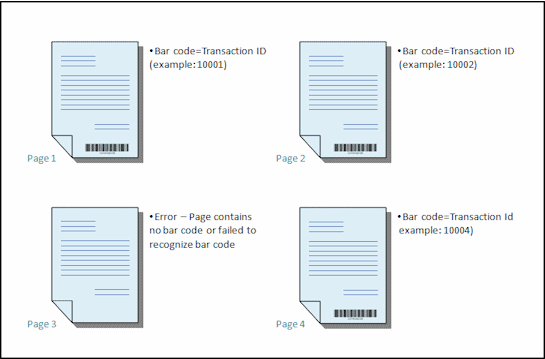
「図7-2 例: 固定ページ数を持つドキュメント(単一ページ)」の説明
固定ページ数を含むドキュメントの認識ジョブを構成するには:
-
「処理」タブで、認識プロセッサ・ジョブを追加または編集します。「認識ジョブの追加、コピーまたは編集」を参照してください。
-
「ドキュメント編成」トレイン・ストップで、「ドキュメントごとの固定ページ数」方法を選択します。
-
「バー・コード認識」トレイン・ストップで、認識するバー・コードを構成します。
-
「バー・コード定義」トレイン・ストップで、バー・コードの検出方法を構成します。「バー・コードおよびパッチ・コードの検出および特定方法」および「バー・コード定義の追加、編集または削除」を参照してください。
-
「ドキュメント・プロファイル」トレイン・ストップの「デフォルトのドキュメント・プロファイル」フィールドですでに作成したドキュメント・プロファイル(「ドキュメント・プロファイルの管理」)を選択して、認識ジョブに適用するメタデータ・フィールドのグループを指定します。選択したバー・コードを使用して、ドキュメント・プロファイルを動的に決定できます。「静的または動的に決定されるドキュメント・プロファイルの指定」を参照してください。
-
「ドキュメント処理」トレイン・ストップで、「ドキュメントごとの固定ページ数」ジョブに固有の設定を入力します。その編成は、「ドキュメント編成」トレイン・ストップで設定されます。
-
「ドキュメントごとのページ数」フィールドに、各ドキュメントに含める固定ページ数を入力します。
-
「バー・コードを読み取るドキュメントごとのページ数」フィールドに数値を指定します。
この設定は、各ドキュメントの最初の指定ページ数でバー・コード認識を実行することにより、パフォーマンスが最適化されます。たとえば、バー・コードが3/10ページ上にある場合、3と指定して各ドキュメントの最初の3ページでバー・コード認識が行われるようにします。このフィールドを使用して、後でドキュメント・ページで競合するバー・コードが無視されていることを確認することもできます。
-
「ドキュメント内で1つのバー・コードに複数の値が見つかった場合」フィールドでアクション(最初に見つかった値を使用、バー・コード値を上書き、バー・コード値をクリア)を指定します。
-
ソース・ドキュメントの添付を作成されたドキュメントに含めるかどうか、およびその方法を指定します。「添付の処理方法」を参照してください。
-
-
「フィールド」トレイン・ストップ(「メタデータ・フィールドの自動入力の指定」)と「データベース参照」(「認識処理ジョブのデータベース参照の構成」)トレイン・ストップでメタデータ割当て設定を構成します。
-
「送信」をクリックし、認識ジョブの機能をテストします。
7.3.2 各ページに同じバー・コード値が含まれるドキュメントのジョブの構成
このドキュメント編成方法では、バッチはドキュメントの各ページに同じバー・コード値が含まれる複数のページ・ドキュメントで構成されます。したがって、ページ間のバー・コード値の変化は、新しいドキュメントの開始を示します。たとえば、顧客契約のドキュメントでは、各ページに1つの顧客IDバー・コードが含まれる場合があります。
ジョブの「ドキュメント処理」トレイン・ストップで、ドキュメントの分割とドキュメントごとの最大ページ数を決定するためにジョブで使用するバー・コードを指定します。
図7-3に、各ページに同じバー・コード値を含むドキュメントを示します。
図7-3 例: 各ページに同じバー・コード値を含むドキュメント
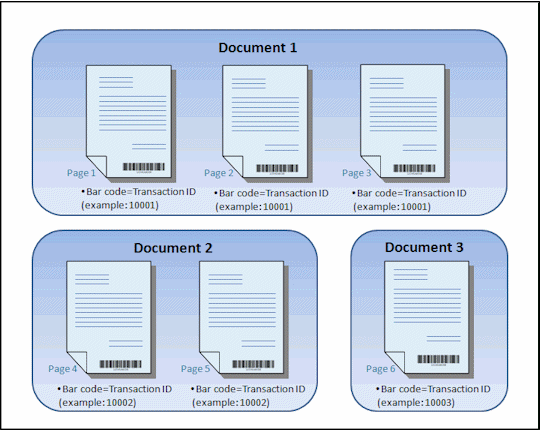
「図7-3 例: 各ページに同じバー・コード値を含むドキュメント」の説明 各ページに同じバー・コード値を含むドキュメントのジョブを構成するには:
-
「処理」タブで、認識プロセッサ・ジョブを追加または編集します。「認識ジョブの追加、コピーまたは編集」を参照してください。
-
「ドキュメント編成」トレイン・ストップで、「各ページに同じバー・コード値」編成を選択します。
-
「バー・コード認識」トレイン・ストップで、認識するバー・コードを構成します。
-
「バー・コード定義」トレイン・ストップで、バー・コードの検出方法を構成します。「バー・コードおよびパッチ・コードの検出および特定方法」および「バー・コード定義の追加、編集または削除」を参照してください。少なくとも、ドキュメントの分割を決定するバー・コード定義を作成します。
-
「ドキュメント・プロファイル」トレイン・ストップの「デフォルトのドキュメント・プロファイル」フィールドですでに作成したドキュメント・プロファイル(「ドキュメント・プロファイルの管理」)を選択して、認識ジョブに適用するメタデータ・フィールドのグループを指定します。選択したバー・コードを使用して、ドキュメント・プロファイルを動的に決定できます。「静的または動的に決定されるドキュメント・プロファイルの指定」を参照してください。
-
「ドキュメント処理」トレイン・ストップで、選択したドキュメント編成に固有の設定(各ページに同じバー・コード値)を入力します。
-
「ドキュメント区切りを決定するバー・コード」フィールドで、ステップ4で作成したバー・コード定義を選択します。
-
「ドキュメントごとの最大ページ数」フィールドに数値を指定して、ドキュメントで許可されるページ数を制限します。これはオプションのフィールドです。ドキュメント当たりの最大ページ数の指定をスキップするには0 (ゼロ)を指定します。
-
「処理オプション」フィールドで、オプションで「オプティミスティック・バー・コード検出」機能を有効にします。バー・コードが読み取れないかページ上に存在しないのにこの機能がアクティブな場合、認識プロセッサは前のページと次のページの値を比較し、それに応じて値を割り当てます。
たとえば、3ページのバッチに、バー・コードAが指定された1ページ目、バー・コードがない2ページ目およびバー・コードAが指定された3ページ目があるとします。オプティミスティック・バー・コード検出機能が有効な場合、認識プロセッサは3つのページすべてを同じドキュメントにグループ化します。有効でない場合、1ページ目と3ページ目は1つのドキュメントにグループ化され、2ページ目は除外されます。
-
「ドキュメント内で1つのバー・コードに複数の値が見つかった場合」フィールドでアクション(最初に見つかった値を使用、バー・コード値を上書き、バー・コード値をクリア)を指定します。
-
ソース・ドキュメントの添付を作成されたドキュメントに含めるかどうか、およびその方法を指定します。「添付の処理方法」を参照してください。
-
-
「フィールド」トレイン・ストップ(「メタデータ・フィールドの自動入力の指定」)と「データベース参照」(「認識処理ジョブのデータベース参照の構成」)トレイン・ストップでメタデータ割当て設定を構成します。
-
「送信」をクリックし、認識ジョブの機能をテストします。
7.3.3 ドキュメント間にセパレータ・ページが含まれるバッチのジョブの構成
ドキュメント編成方法として「セパレータ・ページ」が選択されている場合、バッチは、ドキュメント・セパレータ・ページで区切られた複数ページ・ドキュメントで構成されます。(階層レベルのドキュメント・セパレータのドキュメント編成は、「階層セパレータが含まれるドキュメントのジョブの構成」を参照してください。)この編成タイプでは:
-
セパレータ・ページは、新しいドキュメントの開始を示します。セパレータ・ページは、ドキュメントで保持することも、削除することもできます。
-
セパレータ・ページには、新しいドキュメントを示す、バー・コードおよび/またはパッチ・コードを含むことができます。
-
セパレータ・ページの検出方法を決定するルールを作成します。たとえば、指定されたバー・コードまたはパッチ・コードが検出されるか、または両方が検出される必要がある場合に処理されるようにドキュメント分割を構成します。「セパレータ・ページ定義の構成」を参照してください。
図7-4は、バー・コードと2つのパッチ・コードを含むセパレータ・ページを持つドキュメントを示します。この例では、セパレータ・ページにはバー・コードおよびパッチ・コード以外のコンテンツを含まれないため破棄されます。
図7-4 例: セパレータ・ページを持つドキュメント
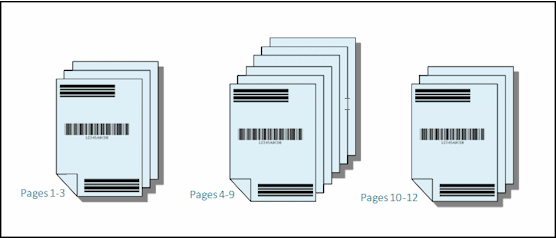
「図7-4 例: セパレータ・ページを持つドキュメント」の説明
図7-5にセパレータ・ページを持つドキュメントの別の例を示します。これらのセパレータ・ページはPDF417バー・コードで検出されます。バー・コード・ページは実際のドキュメントの一部であるため、セパレータ・ページが保持されます。
図7-5 例: セパレータ・ページを持つドキュメント
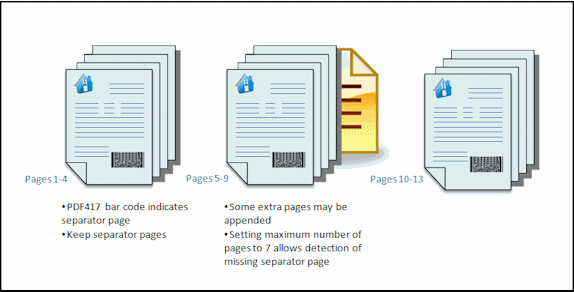
「図7-5 例: セパレータ・ページを持つドキュメント」の説明
ドキュメント間にセパレータ・ページが含まれるバッチのジョブを構成するには:
-
「処理」タブで、認識プロセッサ・ジョブを追加または編集します。「認識ジョブの追加、コピーまたは編集」を参照してください。
-
「ドキュメント編成」トレイン・ストップで、「セパレータ・ページ」方法を選択します。(この方法はデフォルトのドキュメント編成です。)
-
「バー・コード認識」トレイン・ストップで、認識するバー・コードを構成します。
-
「バー・コード定義」トレイン・ストップで、処理するドキュメントのバー・コード設定を構成します。「バー・コードおよびパッチ・コードの検出および特定方法」および「バー・コード定義の追加、編集または削除」を参照してください。セパレータ・ページ・バー・コードおよびドキュメント・プロファイルまたはメタデータ値を提供する他のバー・コードを含む、すべてのバー・コードを構成します。
-
「ドキュメント・プロファイル」トレイン・ストップの「デフォルトのドキュメント・プロファイル」フィールドですでに作成したドキュメント・プロファイル(「ドキュメント・プロファイルの管理」)を選択して、認識ジョブに適用するメタデータ・フィールドのグループを指定します。選択したバー・コードを使用して、ドキュメント・プロファイルを動的に決定できます。「静的または動的に決定されるドキュメント・プロファイルの指定」を参照してください。
-
「ドキュメント処理」トレイン・ストップで、選択した「ドキュメント編成」(「セパレータ・ページ」)に固有の設定を入力します。
-
「構成」をクリックし、セパレータ・ページを構成します。「セパレータ・ページ定義の構成」を参照してください。
-
「空白ページのバイトしきい値」フィールドに数値を指定して、ページのサイズを制限し、「空白ページの削除」チェック・ボックスを選択します。しきい値がゼロの場合、または「空白ページの削除」が選択されていない場合、ページの分割または削除は適用されません。ページのサイズがしきい値以下で、「空白ページの削除」チェック・ボックスも選択されている場合、このページは削除されます。ページのサイズがしきい値より大きい場合、ページは空白ページとは見なされません。
ノート: 空白のすべてのページを含むドキュメントをスキャンし、「空白ページの削除」オプションを選択すると、すべてのページが削除されます。したがって、バッチは空になり、削除されます。
-
「ドキュメントごとの最大ページ数」フィールドに数値を指定して、ドキュメントで許可されるページ数を制限します。これはオプションのフィールドです。ドキュメント当たりの最大ページ数の指定をスキップするには0 (ゼロ)を指定します。
このフィールドは、セパレータ・ページの欠落および認識できなかったセパレータ・ページを検出する場合に役立ちます。認識プロセッサがこの数字に到達すると、最後の有効なドキュメントと次に検出されたセパレータ・シート間にあるイメージが手動による索引付けのためにバッチ内に残ります。たとえば、ジョブのバッチ内にあるドキュメントが25ページを超えないことがわかっている場合は、この数字を入力すると、ドキュメント・セパレータ・ページが検出されない場合または存在しない場合に、複数のドキュメントが結合されることはありません。
-
「ドキュメント内で1つのバー・コードに複数の値が見つかった場合」フィールドでアクション(最初に見つかった値を使用、バー・コード値を上書き、バー・コード値をクリア)を指定します。
-
ソース・ドキュメントの添付を作成されたドキュメントに含めるかどうか、およびその方法を指定します。「添付の処理方法」を参照してください。
-
-
「送信」をクリックし、認識ジョブの機能をテストします。
7.3.4 階層セパレータが含まれるドキュメントのジョブの構成
認識プロセッサの階層セパレータ機能により、階層レベル内のドキュメントを処理および編成できます。たとえば、フォルダ・レベルおよびドキュメント・レベルを持つ2レベルの階層を使用して、次のフォルダ・レベル・セパレータ・ページが検出されるまで、ドキュメントは高レベルのフォルダ・メタデータ値を継承できます。
階層セパレータは特にバック・ファイル変換の構成に役立ち、フォルダおよびボックス内に格納される大量のドキュメントがデジタル化されます。サード・パーティ・アプリケーションは、必要な階層セパレータ・ページを生成して、準備者がドキュメント、フォルダおよび/またはボックスのスタックをスキャンおよび認識処理用に準備するために挿入できます。
図7-6に2レベルの階層を示します。
-
上部の顧客フォルダ・レベルには、パッチ・コードがフォルダ・レベルを識別し、バー・コードが顧客番号を使用して顧客を識別する顧客フォルダ・セパレータ・ページがあります。
-
下部のドキュメント・レベルには、パッチ・コードがドキュメント・レベルを識別し、バー・コードがドキュメント・タイプを識別するドキュメント・セパレータ・ページがあります。ドキュメントは、顧客フォルダ・メタデータ値を継承します。
新しい顧客フォルダ・セパレータ・ページが出現した場合は、顧客フォルダ・メタデータ値(顧客番号)がクリアされて置換され最後のドキュメント・タイプ・メタデータ値もクリアされます。
ノート:
ドキュメント・セパレータは検出されるが、メタデータ値は取得されない場合、すべてのメタデータ値が適用可能なレベル以下でクリアされ、間違ったメタデータ値が意図せずにドキュメントに適用されないようにします。
階層セパレータ・ページの場合は、上部レベルのセパレータ・ページはドキュメントの最初のページである必要があります。一方、下部レベルのセパレータ・ページは1ページ目にすることはできませんが、2ページ目にできる場合とできない場合があります。
図7-6 例: 2レベルの階層ドキュメント・セパレータ
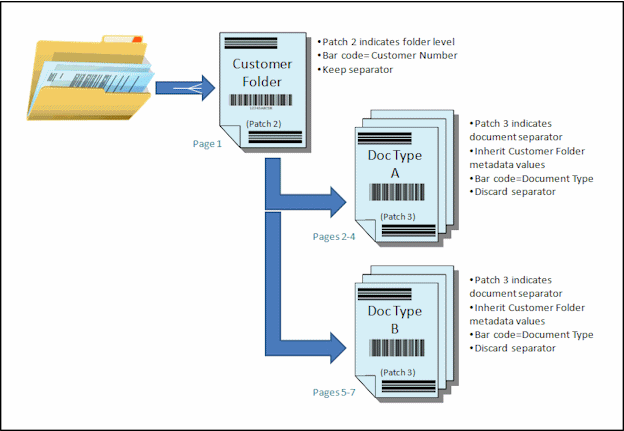
「図7-6 例: 2レベルの階層ドキュメント・セパレータ」の説明
図7-7に、より複雑な3レベルの階層を示します。
-
上部のボックス・レベルには、バー・コードがボックス番号を識別し、パッチ・コードがフォルダ・レベルを識別するボックス・セパレータ・ページがあります。
-
中間の顧客フォルダ・レベルには、バー・コードが顧客番号を識別し、パッチ・コードが顧客フォルダ・レベルを識別する顧客フォルダ・セパレータ・ページがあります。
-
下部のドキュメント・レベルには、パッチ・コードがドキュメント・レベルを識別し、バー・コードがドキュメント・タイプを識別するドキュメント・セパレータ・ページがあります。ドキュメントは、顧客フォルダおよびボックス・レベルの両方を継承します。
新しい顧客フォルダ・セパレータ・ページが出現した場合は、顧客フォルダ関連のメタデータ値(顧客番号)がクリアされて置換され、最後のドキュメント・タイプ・メタデータ値もクリアされます。新しいボックス・セパレータ・ページが出現した場合は、ボックス番号、顧客番号およびドキュメント・タイプのメタデータ値はすべてクリアされます。
図7-7 例: 3レベルの階層ドキュメント・セパレータ
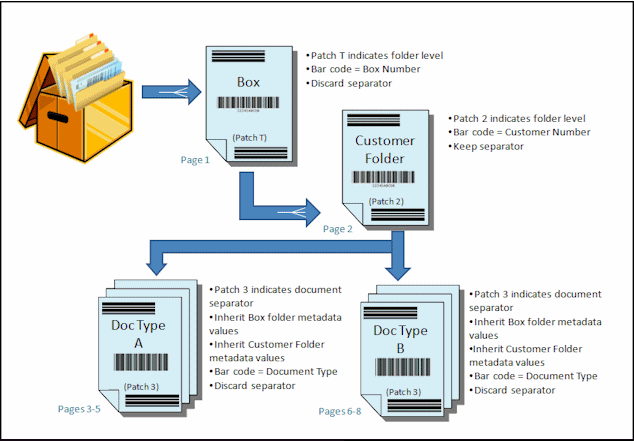
「図7-7 例: 3レベルの階層ドキュメント・セパレータ」の説明
ドキュメントを編成するための階層セパレータが含まれるドキュメントのジョブを構成するには:
-
「処理」タブで、認識プロセッサ・ジョブを追加または編集します。「認識ジョブの追加、コピーまたは編集」を参照してください。
-
「ドキュメント編成」トレイン・ストップで、「階層セパレータ・ページ」方法を選択します。
-
「バー・コード認識」トレイン・ストップで、認識するバー・コードを構成します。
-
「バー・コード定義」トレイン・ストップで、処理するドキュメントのバー・コード設定を構成します。「バー・コードおよびパッチ・コードの検出および特定方法」および「バー・コード定義の追加、編集または削除」を参照してください。セパレータ・ページ・バー・コードおよびドキュメント・プロファイルまたはメタデータ値を提供する他のバー・コードを含む、すべてのバー・コードを構成します。
-
「ドキュメント・プロファイル」トレイン・ストップの「デフォルトのドキュメント・プロファイル」フィールドですでに作成したドキュメント・プロファイル(「ドキュメント・プロファイルの管理」)を選択して、認識ジョブに適用するメタデータ・フィールドのグループを指定します。以前に作成したバー・コードまたはページ分割定義を使用して、ドキュメント・プロファイルを動的に決定できます。「静的または動的に決定されるドキュメント・プロファイルの指定」を参照してください。
-
「ドキュメント処理」トレイン・ストップで、階層セパレータ・ジョブに固有の設定を入力します。
-
「ドキュメント内で1つのバー・コードに複数の値が見つかった場合」フィールドでアクション(最初に見つかった値を使用、バー・コード値を上書き、バー・コード値をクリア)を指定します。
-
ドキュメント階層セパレータ・ページ表の階層セパレータ・ページを構成します。「階層セパレータ・ページ定義の構成」を参照してください。
-
ステップ5で定義したセパレータ・ページを使用してドキュメント・プロファイルを動的に決定することを選択した場合は、ページ・セパレータ定義をドキュメント・プロファイルにマップするために、「ドキュメント・プロファイル」列が「ドキュメント階層セパレータ・ページ」表に表示されます。
-
ソース・ドキュメントの添付を作成されたドキュメントに含めるかどうか、およびその方法を指定します。「添付の処理方法」を参照してください。
-
-
「フィールド」トレイン・ストップ(「メタデータ・フィールドの自動入力の指定」)と「データベース参照」(「認識処理ジョブのデータベース参照の構成」)トレイン・ストップでメタデータ割当て設定を構成します。
-
「送信」をクリックし、認識ジョブの機能をテストします。
7.3.5 ドキュメント編成を必要としないバッチのジョブの構成
バッチがすでにドキュメントに編成されている場合は、ドキュメント編成プロセスをスキップして、バー・コードの認識およびドキュメントの索引付けに進むことができます。
-
この方法で処理されるバッチは、すでにドキュメントに分割されています。たとえば、バッチ内の各ドキュメントが電子メールの添付を表すインポート・プロセッサによって作成されたバッチにこのオプションを選択できます。
-
他の認識方法とは異なり、この方法で処理されるバッチには、イメージ・ドキュメントおよびイメージ以外のドキュメントが含まれる場合があります。ドキュメントは認識プロセッサがバー・コードまたはパッチ・コードを読み取るためにイメージ形式である必要があるため、イメージ以外のドキュメントが出現しても影響を受けません。
図7-8は、バッチ内のすべてのページが1つのドキュメントとして索引付けされる2つのシナリオを示しています。
-
シナリオAでは、最初のページにバー・コードがあります。
-
シナリオBでは、ドキュメントの索引付けに使用されるバー・コードを含むページ(顧客番号およびドキュメント・タイプ)が異なるページ上にあります(各2ページ目と4ページ目)。
図7-8 例: 編成の必要のないドキュメント
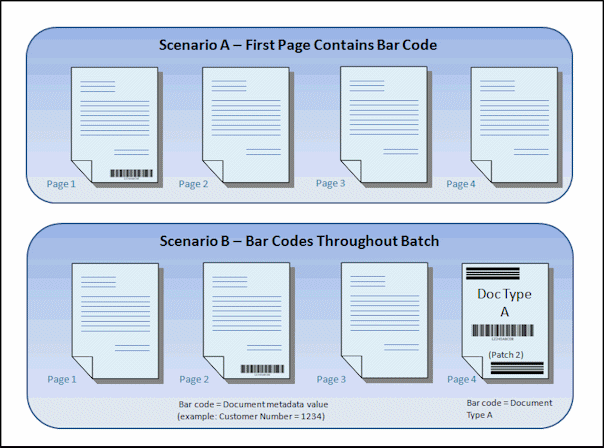
ドキュメント編成を必要としないバッチのジョブを構成するには:
-
「処理」タブで、認識プロセッサ・ジョブを追加または編集します。「認識ジョブの追加、コピーまたは編集」を参照してください。
-
「ドキュメント編成」トレイン・ストップで、「なし: ドキュメント編成を実行しない」方法を選択します。
-
「バー・コード認識」トレイン・ストップで、認識するバー・コードを構成します。
-
「バー・コード定義」トレイン・ストップで、ドキュメントのバー・コード定義を構成します。「バー・コードおよびパッチ・コードの検出および特定方法」および「バー・コード定義の追加、編集または削除」を参照してください。
-
「ドキュメント・プロファイル」トレイン・ストップの「デフォルトのドキュメント・プロファイル」フィールドですでに作成したドキュメント・プロファイル(「ドキュメント・プロファイルの管理」)を選択して、認識ジョブに適用するメタデータ・フィールドのグループを指定します。選択したバー・コードを使用して、ドキュメント・プロファイルを動的に決定できます。「静的または動的に決定されるドキュメント・プロファイルの指定」を参照してください。
-
「ドキュメント処理」トレイン・ストップで、ドキュメント編成ジョブに固有の設定を入力します。
-
オプションで、「構成」をクリックし、セパレータ・ページ定義を設定します。「セパレータ・ページ定義の構成」を参照してください。
ノート: このタイプのジョブのセパレータを検出する目的は、それをドキュメントから削除することです。
-
「バー・コードを読み取るドキュメントごとのページ数」フィールドに数値を指定します。すべてのドキュメント・ページでバー・コード認識を実行するには、0 (ゼロ)を指定します。
この設定は、各ドキュメントの最初の指定ページ数でバー・コード認識を実行することにより、パフォーマンスが最適化されます。たとえば、バー・コードが3/10ページ上にある場合、3と指定して各ドキュメントの最初の3ページでバー・コード認識が行われるようにします。このフィールドを使用して、後でドキュメント・ページで競合するバー・コードが無視されていることを確認することもできます。
-
「ドキュメント内で1つのバー・コードに複数の値が見つかった場合」フィールドでアクション(最初に見つかった値を使用、バー・コード値を上書き、バー・コード値をクリア)を指定します。
-
-
「フィールド」トレイン・ストップ(「メタデータ・フィールドの自動入力の指定」)と「データベース参照」(「認識処理ジョブのデータベース参照の構成」)トレイン・ストップでメタデータ割当て設定を構成します。
-
「送信」をクリックし、認識ジョブの機能をテストします。
7.4 バー・コード、パッチ・コードおよびセパレータ・ページ定義の構成
この項では、認識処理ジョブのバー・コードおよびセパレータ・ページの定義を構成する方法について説明します。
ノート:
ジョブ全体でバー・コード定義を使用できます。
ページ分割のパッチ・コードを定義できます。分割ページ定義ルールを作成することによって、パッチ・コード検出とバー・コードを組み合わせることができます。
この項の内容は次のとおりです。
7.4.1 バー・コード定義の追加、編集または削除
バー・コード定義は、文字の長さなど、その検証ルール別にバー・コードを識別します。バー・コードが認識されると、バー・コード値のデータ特性を考慮する定義の検証ルールに基づいて、バー・コード定義に割り当てられます。定義されると、ページ分割、メタデータ・フィールドの自動入力、ドキュメント・プロファイルの割当て、データベース参照の実行など、認識ジョブ全体でバー・コード定義を使用できます。(バー・コード定義は、認識プロセッサ・ジョブ間で共有されません。)
-
「認識ジョブの追加、コピーまたは編集」で説明されるように、認識ジョブを追加または編集します。
-
「バー・コード定義」トレイン・ストップで、バー・コード定義表の「追加」ボタンをクリックします。
-
「バー・コード定義」ウィンドウで、バー・コード定義の名前を入力します。
-
「検証ルール」フィールドで、表7-4の説明に従って、認識プロセッサでのバー・コードの検証方法を指定します。
表7-4 検証ルール・タイプ
検証ルール・タイプ 説明 例 なし 検証を指定しません。 このオプションは通常、スクリプトで、バー・コード定義値を入力可能にするために使用します。「スクリプトを使用した認識処理のカスタマイズ」を参照してください。 長さ バー・コードの長さが定義に一致するバー・コード値をマップします。
長さには、開始、停止およびチェック・デジットなど、一意のバー・コード記号は含まれません(ただし、含まれる場合を除く)。値を3文字の長さと一致するようにする場合は、次を入力します:
3マスク 数字やアルファベット文字などの有効な値を制御するフィルタを指定します。 123-45-6789などのID番号と一致するようにする場合は、次を入力できます:
###-##-####
使用可能なマスク文字が、表7-5にリストされます。正規表現 有効な値を定義する正規表現を指定します。 a、b、cの値と一致するようにする場合は、次を入力します:
[abc]
詳細は、次のような正規表現の使用およびフォーマット化に関するドキュメントを参照してください:
http://docs.oracle.com/javase/tutorial/essential/regex/選択リスト バー・コード値は、指定した選択リストに含まれる値と一致する必要があります。 ジョブには、ドキュメント・タイプを識別するバー・コードを持つドキュメントが含まれます。ドキュメント・タイプ選択リストには、住宅ローンの申し込み、クレジット・レポートやクレジット参照などの値が含まれます。読み取られて選択リスト値と一致したバー・コード値は、指定したバー・コード定義に割り当てられます。 ルールを選択すると、追加の値フィールドが表示されます(「長さ」タイプの検証の場合の「長さ」、「マスク」タイプの検証の場合の「マスク」、「正規表現」検証の場合の「正規表現」、「選択リスト」検証の場合の「選択リスト」フィールド)。
-
「検証ルール」フィールドの下で、選択した検証ルールに対する検証値を指定します。
入力マスクを指定する場合、表示された「マスク」フィールドにバー・コード値を表すマスクを入力します。値が指定したマスクの要件を満たす場合は、認識されたバー・コードはこのバー・コード定義に割り当てられます。
ノート: 文字の長さが同じ2つのバー・コードなど、競合するバー・コード定義を構成しないでください。必要に応じて、ビジネス・ロジックを使用してバー・コードを割り当てるスクリプトを使用することを検討してください。
表7-5 入力マスク文字
マスク 変換する正規表現 説明 ? . (ピリオド) 任意の1文字と一致するようにする場合に使用します。 # \d 任意の1つの数字と一致するようにする場合に使用します。
ID番号(たとえば、123-45-6789)が指定されたドキュメントが含まれているジョブの場合、マスクは###?##?####になります。* .* ゼロ、1または複数の文字と一致するようにする場合に使用します。 [abc] [abc] 指定された1つ以上の文字のグループの中から任意の1文字が一致するようにします。必ず大カッコ([])を含めてください。claimなど、特定のバー・コードを検索する場合、書式は[c][l][a][i][m]です。 [!abc] [^abc] 指定された文字ではない、任意の1文字と一致するようにします。機能は、感嘆符の指定を除いて[abc]と同じですが、一致するのは、[abc]で指定された文字を除く任意の文字が検出された場合です。 [a-zA-Z] [a-zA-Z] 文字の範囲を指定する場合にハイフン(-)を使用します。文字の範囲は昇順([Z-A]ではなく、[A-Z])で指定する必要があります。たとえば、[A-Z]はAからZの範囲にある文字が検出された場合に一致します。 -
「OK」をクリックします。定義はバー・コード定義表にリストされます。
-
ステップ2から6を繰り返して、追加するバー・コード定義を作成します。
7.4.2 セパレータ・ページ定義の構成
「ドキュメントの分割方法」で説明されているように、セパレータ・ページを使用してドキュメントを編成することを選択する場合は、セパレータの検出および使用方法を定義する1つ以上のルールを構成する必要があります。セパレータ・ページを構成するには、次の手順を実行します。階層セパレータ・ページ定義を構成するには、「階層セパレータ・ページ定義の構成」を参照してください。
-
選択したワークスペースで、「セパレータ・ページ」または「なし: ドキュメント編成を実行しない」のドキュメント編成方法を使用して、認識プロセッサ・ジョブを作成します。
-
「ドキュメント処理」トレイン・ストップで、セパレータ・ページの横の「構成」ボタンをクリックします。セパレータ・ページ定義を削除するには、「構成」ボタンの横の「削除」ボタンをクリックします。
1つ以上のルールを指定して、セパレータ・ページを定義または編集する「セパレータ・ページ定義」画面が表示されます。
-
「名前」フィールドに、セパレータ・ページ定義の名前を入力します。オプションで、「セパレータ・ページの削除」フィールドを選択してドキュメントからセパレータ・ページを削除します。選択を解除した場合は(デフォルト)、セパレータ・ページがドキュメントに含まれます。
-
図7-9に示すように、「セパレータ・ページ・ルール」ウィンドウで、ルールを作成します。
-
「ルール名」フィールドに名前を入力します。
-
新しいドキュメントの始まりを示すには、パッチ・コード(I、II、III、IV、VIまたはT)または以前に作成したバー・コード定義、あるいはその両方を選択します。
-
パッチ・コードとバー・コードを指定する場合または複数のバー・コード定義または空白ページを指定する場合は、「演算子」フィールドで、「OR」または「AND」を選択して、ページがセパレータとして識別されるためにそのページで1つ以上の検出が必要かどうかを指定します。
-
「OK」をクリックします。
図7-9 指定されたバー・コード、パッチ・コード、空白ページまたはそのすべての検出時に新しいドキュメントを開始するセパレータ・ページ・ルール
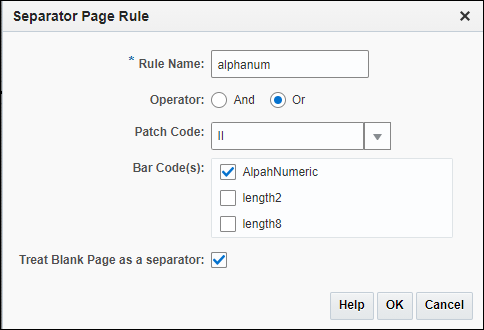
「図7-9 指定されたバー・コード、パッチ・コード、空白ページまたはそのすべての検出時に新しいドキュメントを開始するセパレータ・ページ・ルール」の説明
-
-
ステップ4と5を繰り返して、ルール表に追加するルールを作成します。
-
ルール内でAndまたはOr条件を指定するほかに(図7-9を参照)、ルール間で、AndまたはOr条件を指定します(ルール表の「演算子」フィールドで、AndまたはOrを選択)。図7-10では、セパレータ検出のためにルール1またはルール2が一致する必要があり、各ルールは照合の方法(パッチ・コードまたはバー・コードまたは空白ページ)を提供しています。
ノート: 空白ページのセパレータは、OR演算子にのみ適用されます。
-
セパレータ・ページ・ルールを削除するには、「ルール」表で選択して、「削除」ボタンをクリックします。
-
「送信」をクリックして、セパレータ・ページ定義を保存します。
図7-10 ドキュメント分割のセパレータ・ページ定義
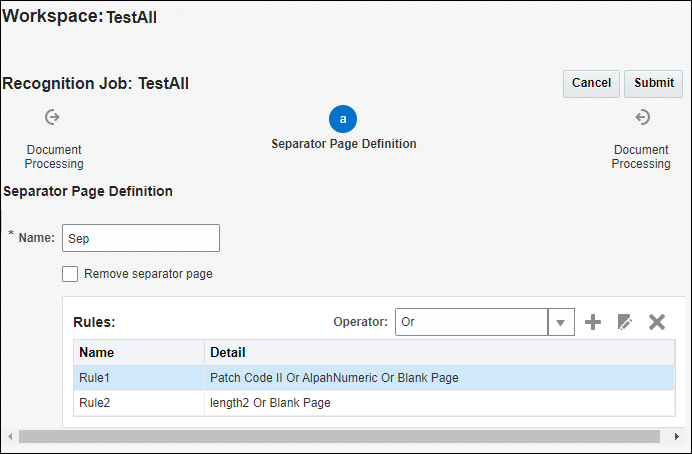
-
-
「送信」をクリックして、ジョブを保存します。
7.4.3 階層セパレータ・ページ定義の構成
「ドキュメントの分割方法」で説明されているように、階層セパレータを使用してドキュメントを編成することを選択する場合は、パッチ・コードまたはバー・コード(あるいはその両方)、または空白ページを検出する階層レベルごとにセパレータ・ページ定義を構成する必要があります。(単一レベル・セパレータ・ジョブまたは編成を必要としないジョブ用にドキュメント分割を構成するには、「セパレータ・ページ定義の構成」を参照してください。)
たとえば、図7-11は、ボックス、顧客およびドキュメント・レベルに定義されている階層セパレータ・ページを示しています。
図7-11 セパレータ・ページ定義の階層
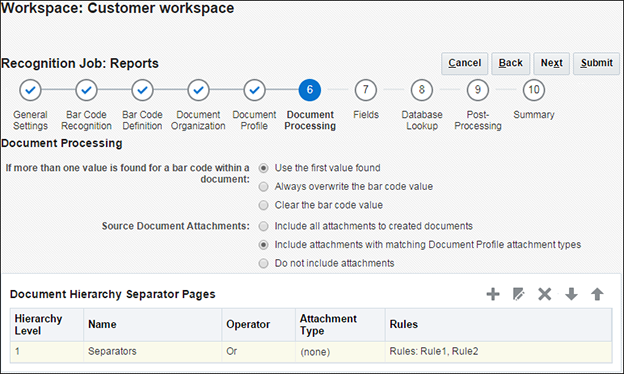
階層セパレータ・ジョブのページ分割を構成するには:
-
選択したワークスペースで、階層セパレータ・ページ・ジョブを追加または編集します。「階層セパレータが含まれるドキュメントのジョブの構成」を参照してください。
-
階層セパレータ・ページ定義を追加するには、「ドキュメント処理」トレイン・ストップで、ドキュメント階層セパレータ・ページ表の「追加」ボタンをクリックします。定義を編集するには、定義を選択して、「編集」ボタンをクリックします。
-
「セパレータ・ページ定義」画面で、階層レベルのいずれかの定義を作成します。たとえば、図7-12に、顧客レベルの分割の定義を示します。
-
「名前」フィールドに、セパレータ・ページ定義の名前を入力します。
-
オプションで、「セパレータ・ページの削除」フィールドを選択して、ドキュメントまたは添付からセパレータ・ページを削除します。選択を解除した場合は(デフォルト)、セパレータ・ページがドキュメントまたは添付に含まれます。
図7-12 ドキュメント分割のセパレータ・ページ定義
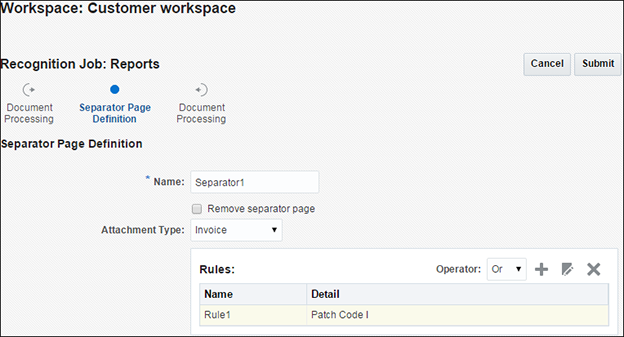
-
-
「添付タイプ」フィールドで、定義済の添付タイプのリストから添付タイプを選択して、添付に含めるセパレータ・ページを定義します。「ドキュメント・プロファイル」フィールドは、「ドキュメント・プロファイル」トレイン・ストップの「動的ドキュメント・プロファイル・オプション」フィールドで、「セパレータ・ページを使用して動的に決定する」オプションを選択した場合にのみ使用できます。「ドキュメント・プロファイル」フィールドでドキュメント・プロファイルを選択した場合、「添付タイプ」フィールドは「なし」に設定されます。添付タイプのセパレータ・ページは、最下位の階層レベルでのみ定義可能です。
-
セパレータ・ページ定義のルールを追加または編集します。
-
図7-13に示すように、「セパレータ・ページ・ルール」ウィンドウで、ルールを定義します。
-
「ルール名」フィールドに名前を入力します。
-
新規のドキュメントまたは添付の開始を指定するには、パッチ・コード(I、II、III、IV、VIまたはT)、以前に作成したバー・コード定義、あるいはその両方を選択します。
-
パッチ・コードとバー・コードを指定する場合または複数のバー・コード定義または空白ページを指定する場合は、「演算子」フィールドで、「OR」または「AND」を選択して、ページがセパレータとして識別されるためにそのページで1つ以上の検出が必要かどうかを指定します。
-
「OK」をクリックします。
図7-13 指定されたバー・コード、パッチ・コード、空白ページまたはそのすべての検出時に新しいドキュメントを開始するセパレータ・ページ・ルール
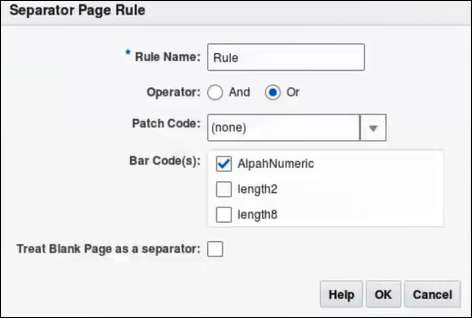 「図7-13 指定されたバー・コード、パッチ・コード、空白ページまたはそのすべての検出時に新しいドキュメントを開始するセパレータ・ページ・ルール」の説明
「図7-13 指定されたバー・コード、パッチ・コード、空白ページまたはそのすべての検出時に新しいドキュメントを開始するセパレータ・ページ・ルール」の説明
-
-
ステップ5と6を繰り返して、ページ・セパレータに追加するルールを作成します。
-
ルール内でAndまたはOr条件を指定するほかに(図7-13を参照)、ルール間で、AndまたはOr条件を指定します(ルール表の「演算子」フィールドで、AndまたはOrを選択)。たとえば、各ルールが一致の方法(パッチ・コードまたはバー・コードまたは空白ページ)を提供しているが、ルール1およびルール2の両方がセパレータ検出に一致していることが必要になる場合があります。
ノート: 空白ページのセパレータは、OR演算子にのみ適用されます。
-
セパレータ・ルールを削除するには、ルール表で選択して、「削除」ボタンをクリックします。
-
「送信」をクリックして、セパレータ・ページ定義を保存します。
-
-
作成したセパレータ・ページ定義は、ドキュメント階層セパレータ・ページ表にリストされます。ステップ2から7を繰り返して、追加するページ・セパレータ定義を作成します。
-
定義を削除するには、表で定義を選択して、「削除」ボタンをクリックします。
-
選択した定義を階層内で上下に移動させてバッチ内でのセパレータ・ページの編成方法を正しく反映するには、「上へ」または「下へ」ボタンをクリックします。
-
-
「送信」をクリックして、ジョブを保存します。
7.5 静的または動的に決定されるドキュメント・プロファイルの指定
この項では、ドキュメントの索引付けに使用可能なメタデータ・フィールドを特定する、ドキュメント・プロファイルを決定するように認識ジョブを構成する方法について説明します。基礎情報は、「ドキュメントの分類方法」を参照してください。
-
選択したワークスペースで、認識プロセッサ・ジョブを作成します。「認識ジョブの追加、コピーまたは編集」を参照してください。
-
「ドキュメント・プロファイル」トレイン・ストップを選択して設定を指定します。
-
「デフォルトのドキュメント・プロファイル」フィールドで、プロファイルを指定します。
「動的に決定しない」フィールドが選択されている場合、または動的に決定される一致するドキュメント・プロファイルが見つからなかった場合は、認識ジョブでデフォルトのドキュメント・プロファイルが使用されます。
-
「動的ドキュメント・プロファイル・オプション」フィールドで、ドキュメント・プロファイルを動的に決定するかどうかとその方法を指定します。次の方法で、ドキュメント・プロファイルを決定できます。
-
ステップ4の「バー・コードを使用して動的に決定する」を選択している場合は、図7-15に示されるように構成を行います。
-
「バー・コード」フィールドで、表でマップされてドキュメント・プロファイルを決定するために値が使用されるバー・コード定義を選択します。
-
ドキュメント・プロファイルとバー・コード値のマッピング表で、有効なバー・コード値を使用するドキュメント・プロファイルにマップします。
「編集」ボタンをクリックします。図7-14に示すドキュメント・プロファイルとバー・コード値のマッピング表で、バー・コード値が単一値に一致しているか、または指定された選択リストのアイテムに一致しているかどうかを指定します。単一値に一致する場合は、値を指定します。選択リストのアイテムに一致する場合は、選択リスト・ソースおよび選択リストを指定します。
図7-14 指定されたバー・コード、パッチ・コードまたはその両方の検出時に新しいドキュメントを開始するセパレータ・ページ・ルール
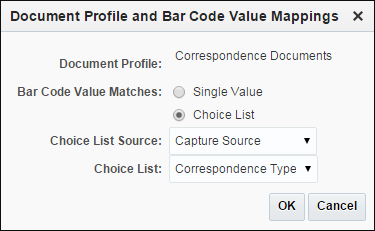
「図7-14 指定されたバー・コード、パッチ・コードまたはその両方の検出時に新しいドキュメントを開始するセパレータ・ページ・ルール」の説明
必要に応じて、追加のドキュメント・プロファイルを表内のバー・コード値にマップします。
図7-15 バー・コードを使用したドキュメント・プロファイルの動的な決定
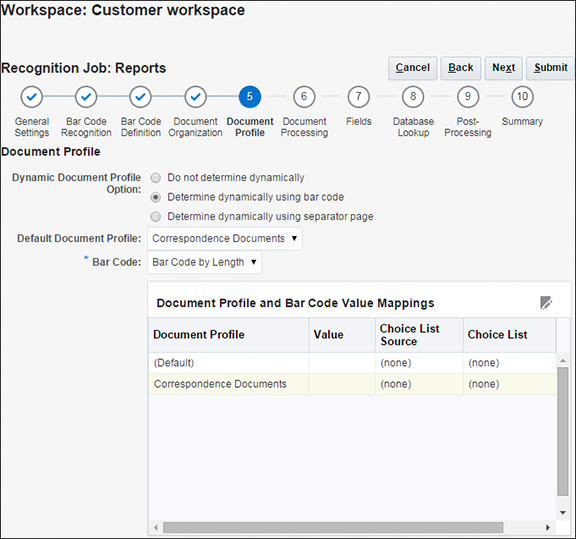
-
-
ステップ4で「セパレータ・ページを使用して動的に決定する」を選択している場合は、構成を完了します。
-
「送信」をクリックして、ジョブを保存します。
7.6 メタデータ・フィールドの自動入力の指定
認識処理時には、バー・コード値、バッチ名、デフォルト値、索引日付またはスキャン日付を使用して、キャプチャ・メタデータ・フィールドに自動入力できます。自動入力を構成するには:
-
選択したワークスペースで、認識プロセッサ・ジョブを作成します。「認識ジョブの追加、コピーまたは編集」を参照してください。
-
「フィールド」トレイン・ストップをクリックします。ワークスペースに定義されているメタデータ・フィールドをリストしている表が表示されます。
-
自動入力するフィールドを選択し、「編集」ボタンをクリックします。
-
表示される認識ジョブの編集ウィンドウで、「自動入力値」フィールドの自動入力方法を選択します。
-
バー・コード値またはデフォルト値を自動移入する場合は、表示される追加のフィールドにバー・コードまたはデフォルト値を指定し、「OK」をクリックします。
-
ステップ3から5を繰り返して、自動入力の追加フィールドを構成します。
-
「送信」をクリックして、ジョブを保存します。
7.7 認識処理ジョブのデータベース参照の構成
認識処理時にはいくつかの方法で、データベース参照を使用して、メタデータ・フィールドに入力できます。
7.7.1 バー・コード値を使用してデータベース参照を実行
バー・コード値に一致するデータベースを検索する参照を実行するには、次のステップに従います。たとえば、処理時にアカウント情報を追加のメタデータ・フィールドを移入するために、バー・コードで検出されたアカウント番号を検索できます。
-
選択したワークスペースで、「メタデータ」タブにデータベース参照プロファイルを作成します。
「データベース参照の管理」を参照してください。
-
認識プロセッサ・ジョブを作成または編集します。「認識ジョブの追加、コピーまたは編集」を参照してください。
-
「バー・コード定義」トレイン・ストップで、バー・コード定義を追加します。
「バー・コード定義の追加、編集または削除」を参照してください。
-
「データベース参照」トレイン・ストップの「次を使用」フィールドで、「バー・コード」を選択します。
-
「バー・コード」フィールドで、ステップ3で作成したバー・コード定義を選択します。
-
「データベース参照プロファイル」フィールドで、ステップ1で作成したデータベース参照プロファイルを選択します。
-
「データベース検索フィールド」で、データベース参照プロファイルで定義されているフィールドから検索フィールドを選択します。
ジョブの実行時に、認識プロセッサは、バー・コード値に一致する値のこのデータベース・フィールドを検索します。一致が見つかった場合は、データベース参照プロファイルに定義されている戻りフィールドに基づいて、データベース・レコードから他のメタデータ・フィールドに移入されます。
-
「複数のレコードが見つかった場合」および「レコードが見つからなかった場合」フィールドでジョブのアクションを指定します。
-
認識ジョブを保存するには、「送信」をクリックします。
-
データベース参照をテストします。
たとえば、クライアントにその結果を表示します。指定されているメタデータ・フィールドが正しく入力されているか確認します。
7.7.2 メタデータ値を使用してデータベース参照を実行
データベースで一致するメタデータ値を検索する参照を実行するには、次のステップに従います。バー・コード値以外のメタデータ値を検索する場合について考えます。たとえば、バー・コードにスクリプトを使用して分割された複数のフィールド値が含まれていて、値のいずれかでデータベース検索を実行する場合は、メタデータ値を使用して、バー・コード値を使用せずに検索を構成します。
-
選択したワークスペースで、「メタデータ」タブにデータベース参照プロファイルを作成します。
「データベース参照の管理」を参照してください。
-
認識プロセッサ・ジョブを作成または編集します。「認識ジョブの追加、コピーまたは編集」を参照してください。
-
「データベース参照」トレイン・ストップの「次を使用」フィールドで、「フィールド値」を選択します。
-
「フィールド名」フィールドで、「メタデータ」タブのワークスペースに定義されているフィールドからメタデータ・フィールドを選択します。
-
「データベース参照プロファイル」フィールドで、ステップ1で作成したデータベース参照プロファイルを選択します。
-
「データベース検索フィールド」で、データベース参照プロファイルで定義されているフィールドから検索フィールドを選択します。
ジョブの実行時に、認識プロセッサは、このデータベース・フィールドでメタデータ値に一致する値を検索します。一致が見つかった場合は、データベース参照プロファイルに定義されている戻りフィールドに基づいて、データベース・レコードから他のメタデータ・フィールドに移入されます。
-
「複数のレコードが見つかった場合」および「レコードが見つからなかった場合」フィールドでジョブのアクションを指定します。
-
認識ジョブを保存するには、「送信」をクリックします。
-
データベース参照をテストします。
たとえば、クライアントにその結果を表示します。指定されているメタデータ・フィールドが正しく入力されているか確認します。
7.8 スクリプトを使用した認識処理のカスタマイズ
認識プロセッサの動作をカスタマイズするには、JavaScriptを統合します。たとえば、スクリプトを使用して単一バー・コード値を複数のフィールド値に分割できます。
認識プロセッサ・ジョブでスクリプトを使用するには:
-
開発者から、認識プロセッサJavaScriptファイルを取得します。
『Oracle WebCenter Enterprise Captureのためのスクリプトの開発』の「認識プロセッサ・スクリプトの作成」を参照してください。
-
ワークスペースの「詳細」タブで、スクリプトをインポートし、そのスクリプト・タイプとして「認識プロセッサ」を指定し、スクリプト・ファイルを識別します。キャプチャ・スクリプトの管理を参照してください。
-
「処理」タブで、認識プロセッサ・ジョブを選択し、「編集」ボタンをクリックします。
-
「一般設定」トレイン・ストップの「スクリプト」フィールドで、インポートした認識プロセッサ・スクリプトを選択します。
-
追加された認識スクリプトの結果をテストします。
「後処理」トレイン・ストップで、クライアント内の後処理結果を監視できるように、「バッチ・プロセッサ」を「なし」に設定します。
7.9 認識処理システム・エラーの処理
認識プロセッサ・ジョブは、処理時に次のようなシステム・エラーが発生する場合があります。
-
イメージの処理またはバー・コード認識の実行エラー
-
データベース参照実行エラー。
-
ネットワーク障害など、データベースへのアクセスに関係するエラー。
ドキュメント分割またはそのバー・コードまたはパッチ・コード認識でエラーが発生した場合は、分類されずにロック解除(保持)状態に置かれます。資格のあるクライアント・ユーザーは、ドキュメントの分類および索引付けを実行できます。
電子メール通知のほかに、Captureシステム管理者は、認識プロセッサ・パフォーマンス・メトリックを参照し、システムの問題に対処するためにログを作成します。